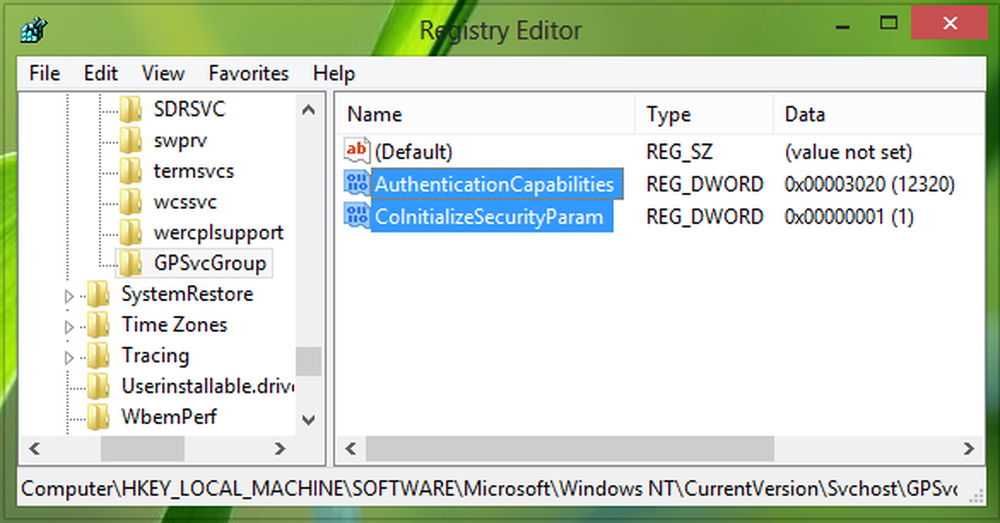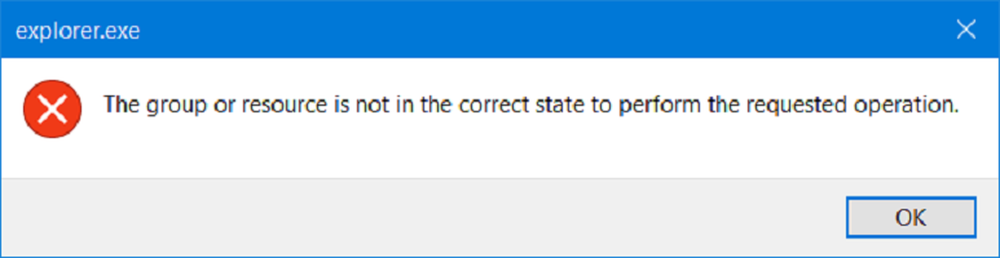GroovyPost Guide til lagring og deling av bilder på nettet

Noen av det har å gjøre med personvern og frykt. En felles kommentar jeg hører er "hvem vet hva tjenesten vil gjøre med bildene? Jeg vil ikke se dem på et billboard et sted."Dette er en litt gyldig bekymring som det har vært noen dokumenterte tilfeller av dette. Men ingenting som skal holde deg opp om natten, lurer på om du er modellerende tanketopper uten din kunnskap. Hvis du vil dele og lagre bildene dine, er det noen av de beste alternativene som er tilgjengelige nå.
Lagring og deling av bilder på nettet
Nesten alle de følgende løsningene kan brukes til å lagre og dele bildene dine. La oss starte med det enkleste.

Fotodeling før Internett
Google Foto
I motsetning til mange andre Google-produkter som ser ut til å være halvbakket og knapt gjennomtenkt, er Google Photos faktisk overraskende bra, selv om jeg vil innrømme at jeg ikke bruker det veldig mye.
Google Photos 'viktigste salgsargument er dets enkelhet, med sin "sett det og glem det" tilnærming. Du kan bruke smarttelefonappen til å laste opp kamerarull automatisk til Googles servere eller laste opp via webgrensesnittet.
Når du laster opp, kan du enten velge «Høy kvalitet» (som ikke teller i forhold til Google-kontooppbevaringskvoten). Eller du kan laste dem opp som de er, og de vil telle mot kvoten din. Men hvis du velger dør nummer to, må du kanskje til slutt oppgradere din Google Disk-lagringsplan.

Det jeg liker om Google Foto er at når det lastes opp bildene, gir det deg et ett-trykksalternativ for å tørke bildene fra telefonen din.

Hvis du har en iPhone, kan du foretrekke å bruke iCloud til å synkronisere bildene dine på tvers av iOS- og MacOS-enheter. Jeg vet at jeg liker å gjøre dette, og det fungerer perfekt med Live Photos. Hvis du vil dele et bilde med noen, kan du opprette et delt album, eller sende dem en iCloud nedlastingslink. Jeg vil dekke dette i avsnittet "Email" neste.
e-post
E-post er ikke verst for å sende bilder, men mens e-posttjenester blinker tomt for å løfte 25MB grensen, er du seriøst begrenset til hvor mange bilder du kan sende i en e-post.
Det er en advarsel til dette skjønt. Noen e-posttjenester laster nå automatisk opp store bilder til deres skylagringstjenester og genererer en delingskobling inne i e-postens kropp. Da jeg tok noen bilder i går, og en venn ba meg sende ham kopier, lastet min iPhone automatisk bildene til iCloud og genererte en delingskobling.

Gmail gir deg også det samme alternativet med Google Disk. Selvfølgelig trenger du en stasjonskonto (en grunnplan er gratis). Jeg vil diskutere sky lagring senere, men jeg ville bare nevne at sky lagring gjør gjør e-post til en mulighet. Bare ikke veldig bra.

Flyttbare harddisker
Dette er bare et lagringsalternativ. Du kan ikke dele med andre personer fra en flyttbar harddisk (med mindre du fysisk gir stasjonen til dem). Men du bør absolutt sikkerhetskopiere din digitale fotosamling på mer enn ett sted. De er dine uerstattelige minner etter alt.
En flyttbar harddisk kan være like enkelt som en USB-pinne, eller noe litt dyrere som en faktisk harddisk. Du kan hente en terabyte-stasjon for mindre enn $ 50 i disse dager. Og hvis du vil holde bildene dine super sikre på stasjonen, bør du vurdere å få noe med innebygd kryptering som DiskAshur2 fra iStorage.

Ditt personlige nettsted
Hvis du har ditt eget nettsted, vil du ha lagringsplass. Noen av lagringsplassen kan brukes til å lagre bilder som alle kan få tilgang til hvis de kjenner nettadressen. Av den grunn bør du gjøre nettadressen vanskelig for tilfeldige fremmede å gjette. mysite.com/photos er litt av en giveaway. Hvis nettstedet ditt bruker WordPress, kan du laste opp bildene, og den direkte nettadressen vil bli vist på høyre side.

Ellers kan du bruke et FTP-program for å laste opp filene direkte til domenet ditt. FileZilla er et bra FTP-program, som er Cyberduck (for MacOS).

Vær imidlertid advart. Med mindre du vil at bildene dine skal vises på Google Images, må du endre robots.txt fil i websidens rotmappe. Bare sett alle bildene inn i en ny mappe, åpne robots.txt-filen, og legg til:
Brukeragent: * Disallow: / pathtofolder /
Pathtofolder bør åpenbart erstattes med den eksakte nettadressen til mappen som inneholder bildene.
Chat-programmer (Facebook Messenger, WhatsApp, Signal, etc)
Mange chatprogrammer lar nå filoverføringer med nesten ingen størrelsesbegrensning. Dette betyr at hvis du bruker Facebook Messenger, WhatsApp, Signal, Telegram og Snapchat, så har du en fin måte å sende bilder til noen.
Slik sender jeg mange bilder til folk. Du kan enten sende dem til folk enkeltvis eller sette opp en gruppe i chat-appen (en familiegruppe for eksempel). Hvis du er bekymret for personvern, bruk Signal. Min kone og hennes familie bruker WhatsApp.

Sosiale medier (Facebook, Instagram, Pinterest)
En artikkel som dette ville bli seriøst referert hvis jeg ikke inkluderte sosiale medier. Instagram og Pinterest ville gjøre bildene dine offentlig synlige, men på Facebook kan du angi personverninnstillinger (kun venner for eksempel). Eller du kan sette opp grupper av mennesker på Facebook, og bare dele bilder med disse gruppene.
Selvfølgelig, med sosiale medier, kommer de vanlige personvernproblemene i forkant. Hvis det plager deg for mye, slår du av ansiktsgjenkjenningen i Facebook-kontoinnstillingene, ikke la noen merke deg i bilder, og vurder å slette bildene fra Facebook etter en viss periode.

Cloud Storage (Dropbox, Google Disk, iCloud, OneDrive, etc)
I tillegg til å bruke chatprogrammer, er min andre viktigste måte å dele bilder med folk på, å sette dem i skylagring. Igjen, folk har apokalyptiske visjoner av Dropbox eller Google, ser på deres grillfotografier og bruker dem til fangeformål. Men disse bekymringene er ganske overblown.
Hvis det virkelig plager deg, legg dem i en liten kryptert VeraCrypt-beholder eller en passordbeskyttet zip-fil. Deretter laster du opp at å skyte lagring. Når bildene er i skylagring, må du sikre at delingen er på for mappen bildene er i.

For Dropbox, gå til mappen eller bildet du vil dele, og velg "Del mappe / Del bilde." Klikk på koblingen for å generere en delingskobling, og hvis du har Dropbox Business, kan du også angi valgfrie tillegg som for eksempel en utløpsdato og et passord. Google Disk er enda enklere. Når bildet er lastet opp til Disk, høyreklikk og velg “Få delbar lenke.”

Deretter genereres en lenke for deg som kan slås av og på.

Du kan også sette OneDrive for å sikkerhetskopiere bildene dine fra en hvilken som helst mobil enhet. Bare installer den gratis appen på telefonen eller nettbrettet, og slå på auto backup-funksjonen. Dette vil tillate deg å få redundans fordi telefonen din vil sikkerhetskopiere bilder til standardtjenesten din, dvs. iCloud eller Google Drive og OneDrive.
Gratis Image Hosting Sites (Flickr, WeTransfer, Imgur & Photobucket)
Vi slutter med noen gratis bilde hosting nettsteder som ikke er ideelle for private bilder, fordi med unntak av WeTransfer, vil de andre offentlig vise bildene dine på deres nettsted. Ved siden av memes, X-rated stuff, og alt annet som vises online.

Men jeg gjøre som WeTransfer. Det lar deg overføre filer opptil en kombinert størrelse på 2 GB uten å måtte registrere - og det er helt gratis og veldig fort. Når du har lastet opp bildene til WeTransfer, vil en sikker nedlastingskobling bli generert for den andre personen å laste dem ned på slutten. Denne lenken kan sendes via e-post, eller du kan kopiere / lime inn linken til sosiale medier / chat-app, uansett hvor.
Konklusjon
Det er så mange forskjellige måter å sende bilder til folk nå, da du er bortskjemt for valg. Hvilken metode er din favoritt?